
你想速成影片,但剪輯軟體太難、AI製片又太差?
今天要和你分享比AI全自動產出效果更出色,
卻又比剪輯軟體簡單好學的,模板影片製作法。
想製作影片來奪取目光吸引流量的你,面對五花八門的工具,是否煩惱該如何選擇呢?
今天會先盤點現有的影片製作工具,
告訴你推薦模板製片的原因。
再教你1分鐘入門Canva的模板影片製作,
與簡介更進階的AE模板技術,
幫你入門影片製作有初步頭緒,
避免花錢花時間後才發現不符合自己需求。
首先是
工具盤點
影片製作工具依照難易度主要分三大類
第一種是傳統全手動剪輯:
例如威力導演、Premiere、Final Cut或是近期興起的剪映,
你必須手動剪輯組合素材,製作特效轉場與音樂音效後製,
雖然能完成心目中理想的效果,
但是技術門檻最高最難入門也最花時間。
第二種是AI全自動生成:

例如Stable Diffusion的Mov2mov或是gen2 by runway
因為近期生成式AI突飛猛進的發展,
大家都期待影片效果,也能像文字圖片一樣能媲美人類。
但目前仍是差強人意。
因為影片素材本質就是會動的圖片,
而圖片生成AI的缺點就是難以固定效果,
你可能可以產出一張漂亮的圖,
但要維持同樣的圖片細節,變化不同情境可能就很困難。

1秒的影片,至少要24張圖片組成才會順暢,
隨便10分鐘的影片就要14400張圖片,更是難以維持一致性。

因此在技術還沒突破前,
只能先嚐鮮玩玩,想要真正應用還有一大段路要走。
還有另一種只要一張照片做出對嘴動畫的AI,
例如D-ID
雖然效果很自然,但因為只有人物解說,應用範圍相對狹窄許多。
最後一種則是介於兩者之間的
模板半自動製作:
例如Canva的影片功能,或是AE的模板檔案,
都是將影片模組化,
讓你只需要替換文字圖片音樂素材,就能產出華麗特效的成果。
因此,對於沒有時間學習困難剪輯軟體,
又想要產出一定品質的新手來說,
模板半自動的製作方式,就是兩全其美的最佳解法。
接下來依照效果與難度,介紹兩種模板影片的工具,首先是
入門Canva

Canva是免費的網頁設計工具,除了能製作圖片外
也能幫你輕鬆快速產出影片,
從生活記錄旅遊婚禮Vlog,到簡報提案產品展示都能完成,
甚至是酷炫的片頭片尾元素也都一應俱全!
非常適合應付輕量的影片製作需求。
接下來用1分鐘幫你快速入門。
進入Canva網站註冊後,點選影片
上方範本標籤就會有分類與模板可以選擇,
你可以先從片頭開始挑選一個喜歡的開頭,
再根據內容需求使用不同模板來完成影片。
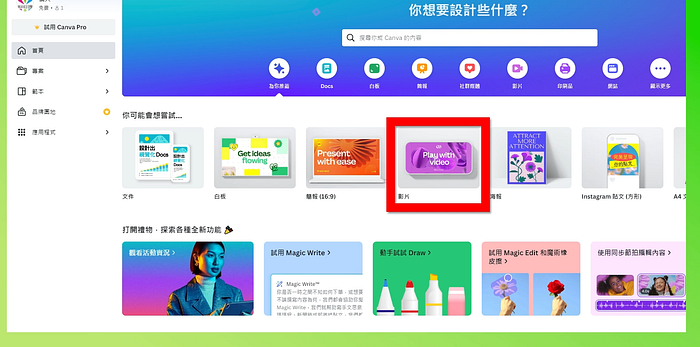

點選分類後,上方的分類就會消失,
這時候必須要點選左方設計才能再次叫出分類,
算是一個小小缺點,當然你也可以直接搜尋想要的效果。
進入模板後,當滑鼠移到可以編輯的物件時,就會出現紫色外框,
上方會顯示能編輯微調的效果。
若是文字點兩下可以修改文字,上方可以更改文字樣式與動畫效果。
若是圖片影片,上方則可以修改樣式、時間、效果等等。

如果想要上傳自己的照片影片或聲音,只要點左邊的上傳,
等待上傳完畢後點選就能在影片中編輯使用。

如果你想套用現有素材,則可以點左邊的元素,
有現成的圖片貼圖照片影片音樂等等供你使用。
對了,素材上方若有皇冠圖案代表需要付費訂閱才能解所使用。

編輯完單一模板後,下方播放按下去就能預覽影片結果,
效果滿意後,我們就可以按加號製作下一個鏡頭,
新增頁面後,請回到設計,選取喜歡的模板修改就能完成慢慢完成影片囉!

新增多個頁面後,滑鼠移到頁面之間就會出現轉場的按鈕,
點下去就可以增加轉場效果,讓頁面切換時更加順暢生動。

影片完成後,右上角會顯示全部時間,點下去就可以用黑背景方式瀏覽,
如果效果OK,按下載後選擇你想要的格式與設定,就能將影片下載到電腦中囉。

以上就是入門模板工具canva的使用方式,是不是非常簡單呢?
假如你想做更專業的效果,可以考慮使用
進階AE
這支影片就是用AE模板製成的,效果是不是非常專業呢?
但其實只要替換照片跟文字就能完成囉!
AE是專業影視後製軟體,
能製作出各種華麗的特效與海量的模板資源使用,
建議你可以上videohive網站看有沒有超爆喜歡的模板,
網路上也可找到許多免費的專業模板使用
AE模板跟前面canva差不多,只要修改素材後再輸出即可,
如果你對AE模板製片有興趣,歡迎參考我們在Hahow推出的
【短片免拍術,零拍攝短影片製作術線上課程】

將會分享如何用好萊塢都在用的AE,
運用「圖文創作+模板素材」的方式速成影片後製,
產出包含動圖、短廣告、短動畫與開場片等影片素材。
歡迎來FB粉專私訊專屬的Y T觀眾神秘優惠哦~
最後是
結論
無論是生活還是工作需求,
影片都已經是現代人傳遞 想法的主流媒介,
如果你還沒學會影片製作,
相信使用模板影片的作法,
就能幫助你快速完成影片、吸引眼球、換取流量、擴大影響力!
祝福你 輕鬆學會 快速搞定!


